
主机双屏显示故障:一屏黑屏解决方案
一台主机接两个显示器一个黑屏的解决方案

在多任务处理和多媒体应用日益普及的今天,很多用户都会选择连接多个显示器来提升工作效率和娱乐体验。然而,有时候我们会遇到一个问题:当一台主机连接两个显示器时,其中一个显示器可能会显示黑屏。那么,我们该如何解决这个问题呢?
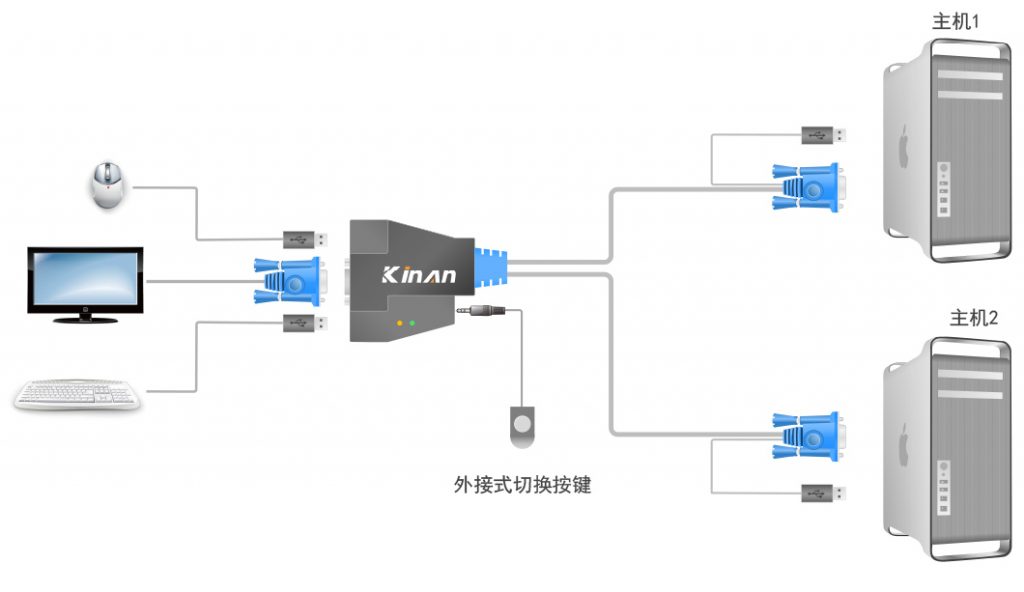
一、问题诊断
首先,我们需要确定问题的原因。一般来说,出现这种情况可能有以下几个原因:
- 显示器连接问题:检查显示器的连接线是否插紧,是否损坏。
- 显示器设置问题:可能是其中一个显示器的分辨率设置不当或显示模式设置不正确。
- 主机硬件问题:例如显卡损坏或者输出接口故障。
二、解决方法
- 检查显示器连接:确认两个显示器的连接线是否插紧,是否使用正确的连接线(如HDMI、VGA等)。如果可能的话,尝试更换连接线。
- 检查显示器设置:在Windows系统中,右键点击桌面空白处,选择“显示设置”,查看两个显示器的分辨率和刷新率设置是否一致。如果其中一个显示器无法正常工作,可以尝试调整其设置或切换到另一个模式。
- 更新显卡驱动:有时候,显卡驱动出现问题也可能导致显示器无法正常工作。此时,可以尝试更新或重装显卡驱动。
- 检查主机硬件:如果以上方法都无法解决问题,可能是主机硬件问题。此时,可以尝试将一个显示器连接到另一台主机上,看是否能够正常工作。如果无法正常工作,则可能是显示器本身的问题;如果能正常工作,则可能是原主机的硬件问题,需要进一步检查显卡或输出接口等部件。
- 多屏显示设置:在Windows系统中,可以通过“图形属性”或“NVIDIA控制面板”(如果是NVIDIA显卡)进行多屏显示设置。确保两个显示器都被正确识别并设置为“主显示器”或“扩展显示器”。
三、总结
当一台主机接两个显示器时出现一个黑屏的问题时,我们首先需要诊断问题的原因。通过检查显示器连接、设置、显卡驱动以及主机硬件等方面,我们可以找到并解决问题。如果以上方法都无法解决问题,建议寻求专业的技术支持或维修服务。在多屏显示的设置过程中,注意正确配置各显示器的分辨率和刷新率等参数,以确保最佳的使用体验。
希望以上内容能够帮助你解决一台主机接两个显示器一个黑屏的问题。如果还有其他问题或需要进一步的帮助,请随时提问。
























